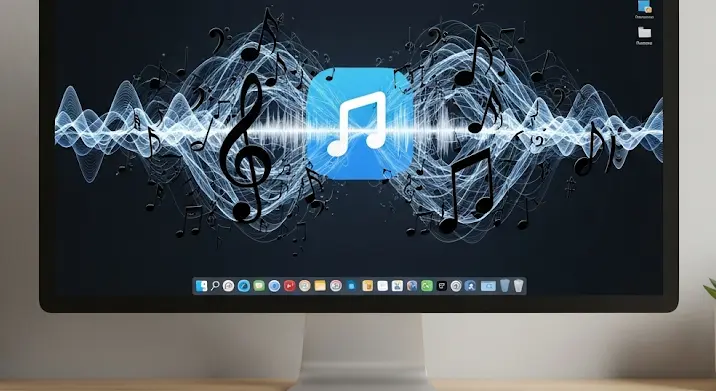
Képzeld el, ahogy elindítod a kedvenc programod, és azonnal elindul a kedvenc zenéd is. Nem kell külön elindítanod a lejátszót, nem kell keresgélned a lejátszási listáid között. Egyszerűen csak elindítod a programot, és máris jobb kedved lesz! Ez a cikk pontosan arról szól, hogyan állítsd be az automatikus zenelejátszást a programindításhoz.
Miért jó az automatikus zenelejátszás?
Számos oka van annak, hogy érdemes beállítani az automatikus zenelejátszást:
- Növeli a produktivitást: A megfelelő zene segíthet koncentrálni és hatékonyabban dolgozni.
- Javítja a hangulatot: A kedvenc zenéid azonnali elérése javíthatja a hangulatodat és csökkentheti a stresszt.
- Egyszerűbbé teszi a munkát: Nem kell külön elindítanod és beállítanod a zenelejátszót, így időt takaríthatsz meg.
- Személyre szabott élmény: A programhoz illő zenét választva a programélmény is személyre szabottabbá válik.
Milyen módszerekkel érhető el az automatikus zenelejátszás?
Többféle módszer is létezik, attól függően, hogy milyen operációs rendszert használsz, és milyen szintű automatizálásra vágysz. Nézzük a legnépszerűbbeket:
1. Windows Feladatütemező (Task Scheduler)
A Windows Feladatütemező egy beépített eszköz, amellyel automatikusan indíthatsz el programokat meghatározott időpontokban vagy események bekövetkezésekor. Ezt használhatod a zenelejátszó elindítására, amikor a kívánt program elindul.
Lépések:
- Nyisd meg a Feladatütemezőt (keresd meg a Start menüben vagy a Vezérlőpulton).
- Kattints a „Feladat létrehozása…” gombra.
- Add meg a feladat nevét (pl. „Program Neve Zene”).
- Az „Eseményindító” fülön kattints az „Új…” gombra.
- Válaszd az „Eseménykövető napló” lehetőséget.
- A „Napló” legördülő menüben válaszd az „Application” lehetőséget.
- Az „Forrás” legördülő menüben válaszd ki a programot, amelyhez a zenét hozzá szeretnéd rendelni.
- A „Művelet” fülön kattints az „Új…” gombra.
- A „Művelet” legördülő menüben válaszd a „Program indítása” lehetőséget.
- A „Program/parancsfájl” mezőbe írd be a zenelejátszó program elérési útvonalát (pl. „C:Program Filesfoobar2000foobar2000.exe”).
- Az „Argumentumok hozzáadása” mezőbe írd be a lejátszandó zene fájl elérési útvonalát, vagy egy lejátszási lista elérési útvonalát.
- Kattints az „OK” gombokra, és a feladat elkészült.
Fontos: A program forrásának helyes beállítása kulcsfontosságú a feladat megfelelő működéséhez. Ellenőrizd a naplófájlokat, ha probléma merül fel.
2. Parancssori szkriptek (Batch script, PowerShell)
Ha szeretnéd jobban kontrollálni a folyamatot, használhatsz parancssori szkripteket. Ezekkel a szkriptekkel komplexebb műveleteket is elvégezhetsz, például ellenőrizheted, hogy a program fut-e, és csak akkor indíthatod el a zenét.
Példa Batch script:
@echo off
start "" "C:Program FilesProgramNeveProgramNeve.exe"
timeout /t 5 /nobreak > nul
start "" "C:Program Fileszenelejatszozenelejatszo.exe" "C:zene.mp3"
exit
Ez a script először elindítja a programot, majd 5 másodpercet vár, és utána elindítja a zenelejátszót a megadott zenefájllal.
3. Harmadik féltől származó szoftverek
Számos harmadik féltől származó szoftver létezik, amelyeket kifejezetten automatizálásra terveztek. Ezek a programok gyakran felhasználóbarátabb felülettel rendelkeznek, és több lehetőséget kínálnak az automatizálás testreszabására.
Példák:
- IFTTT (If This Then That): Egy online szolgáltatás, amellyel különböző alkalmazásokat és szolgáltatásokat köthetsz össze egymással.
- Zapier: Hasonló az IFTTT-hez, de inkább üzleti felhasználásra fókuszál.
- AutoHotkey: Egy ingyenes, nyílt forráskódú szkriptelési nyelv a Windows-hoz, amellyel szinte bármit automatizálhatsz.
4. A program beépített funkciói
Néhány program rendelkezik beépített funkciókkal a zenelejátszáshoz. Például egyes videószerkesztő programok automatikusan elindítanak egy zenét a program megnyitásakor.
Tippek és trükkök
- Válaszd a megfelelő zenét: Fontold meg, hogy milyen zene illik a programhoz. A munkához érdemesebb instrumentális zenét választani, míg a játékhoz pörgősebb számokat.
- Teszteld a beállításokat: Miután beállítottad az automatizálást, teszteld, hogy megfelelően működik-e.
- Kezeld a hibákat: Ha valami nem működik, nézd meg a naplófájlokat, és ellenőrizd a beállításokat.
- Használj lejátszási listákat: Ahelyett, hogy egyetlen zenefájlt adnál meg, használj lejátszási listát, hogy változatosabb legyen a zeneélmény.
Konklúzió
Az automatikus zenelejátszás beállítása nemcsak kényelmes, hanem hatékony is lehet. A fent bemutatott módszerekkel könnyedén beállíthatod, hogy a kedvenc programod indításakor a kedvenc zenéid is elinduljanak. Kísérletezz a különböző módszerekkel, és találd meg a számodra legmegfelelőbbet!
